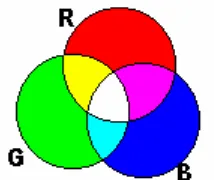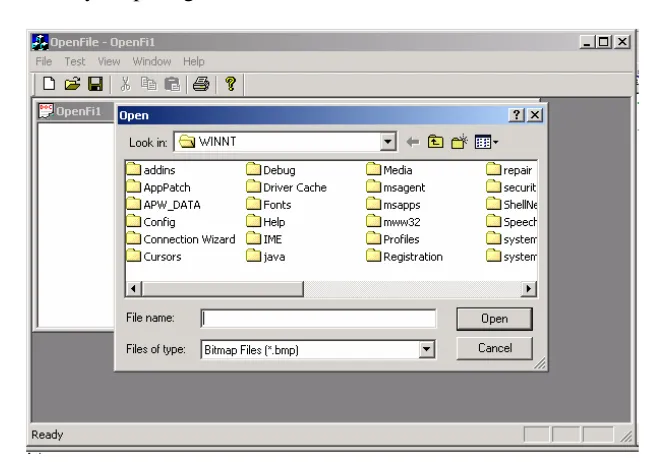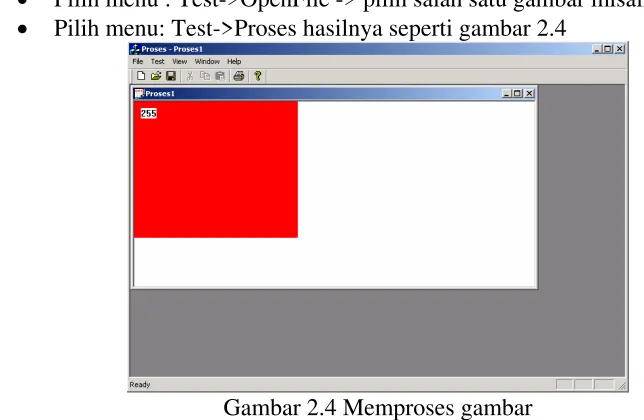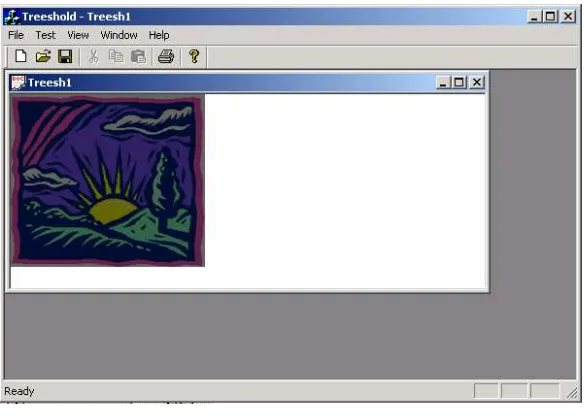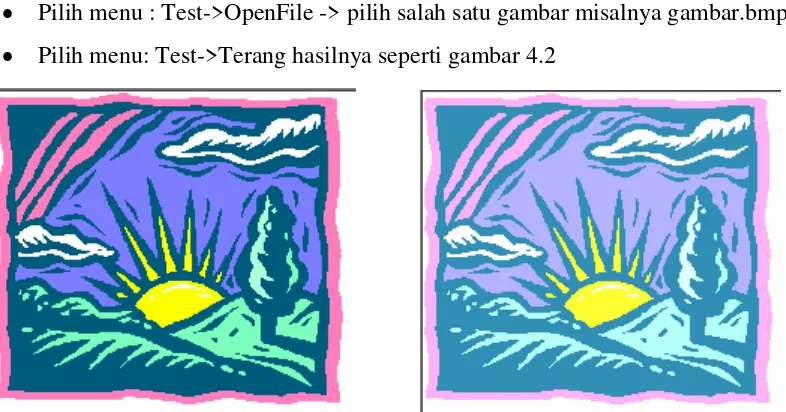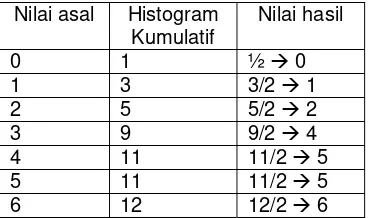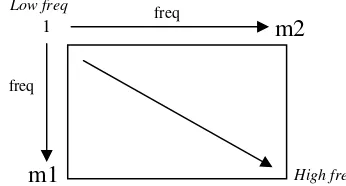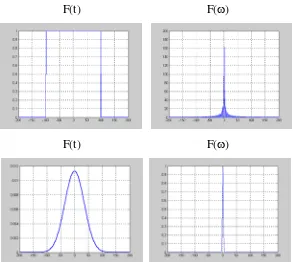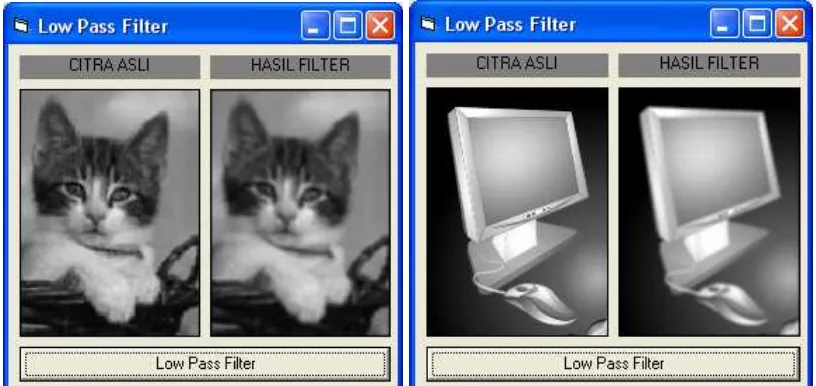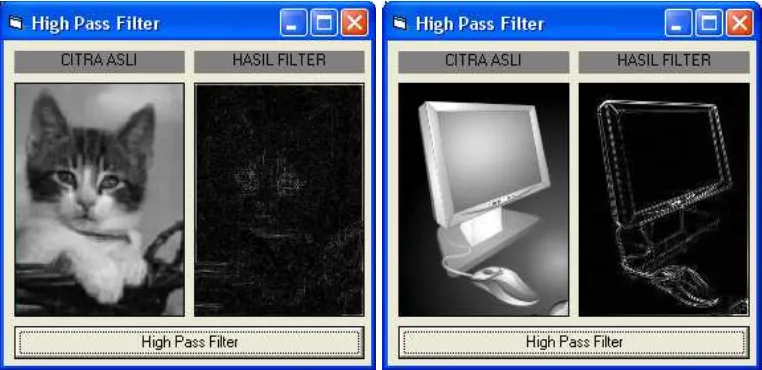Praktikum Pengolahan Citra 1
1.1.
Tujuan:
1. Mahasiswa dapat membuat program pengolahan citra menggunakan Visual C++ dengan MFC.
2. Mahasiswa dapat membuat dialog menggunakan Visual C++ dengan MFC.
1.2.
Dasar Teori:
IDE (Integrated Development Environtment) Visual C++ 6 dapat dilihat pada gambar 1 . Dengan macam-macam komponen di dalamnya dapat dilihat pada tabel 1.
Gambar 1.1. IDE Visual C++ 6
Praktikum
1
Pendahuluan
1
2
3,4,5
Praktikum Pengolahan Citra 2 Macam-macam komponen yang terdapat pada IDE visual C++ 6 sbb :
Tabel 1.1.
Macam-Macam Komponen IDE VC++ 6
No IDE Komponen Deskripsi
1 Toolbox Bermacam-macam control yang dapat
digunakan di project Visual C++ (pada
prak Citra yang biasa dipakai : picture,
textbox, button,slider dsb).
2 Dialog Editor (MFC) Pada area ini tempat membuat atau
mengedit tampilan dialog box bukan form
window.
3 Solution Explorer Menampilkan organisasi project yang
dibuat
4 Class View Menampilkan simbol code project seperti
: namespaces, classes, methods, dan
functions
5 Resource View Menampilkan resource file dari project
6 Properties Window Window yang dapat dipakai untuk
mengedit atau merubah sifat control pada
waktu disain
Image processing atau sering disebut dengan pengolahan citra digital merupakan
suatu proses dari gambar asli menjadi gambar lain yang sesuai dengan keinginan kita.
Misal suatu gambar yang kita dapatkan terlalu gelap maka dengan image processing
gambar tersebut bisa kita proses sehingga mendapat gambar yang jelas. Secara garis
besar bisa kita gambarkan seperti blok diagram pada gambar 1.2 dibawah ini:
Gambar 1.2 Blok Diagram Pengolahan Citra
Gambar
Asli
Gambar
Hasil
Proses
Praktikum Pengolahan Citra 3
1.3.
Tugas Pendahuluan:
1. Tuliskan tujuan praktikum
2. Gambarkan blok diagram pengolahan citra
3. Buatkan ringkasan cara menjalankan Visual C++ dengan MFC
4. Buatkan ringkasan cara membuat dialog
1.4.
Percobaan:
1.4.1. Menjalankan Visual C++ dengan MFC 1. Membuka Visual C++ 6.0
• Pilih menu : Start->Programs->Microsoft Visual Studio 6.0->Microsoft Visual C++ 6.0
2. Memberi nama program
• Pilih menu : File->New->Projects->MFC AppWizard(exe) • Isi Project name misalnya dengan: Test (lihat gambar 1.3) • Tekan tombol OK
Praktikum Pengolahan Citra 4 3. Memilih isi program
• Step 1 : What tipe of application would you like to create
(aplikasi apa yang ingin dibuat) pilih dialog based untuk membuat aplikasi memakai dialog. Perhatikan gambar 1.4. a dialog step 1. Tekan tombol Next. • Step 2 :
1. What features would you like to include?
(fitur apa saja yang akan dimasukkan) pilih About box dan 3D controls untuk pilihan standar.
2. What features would you like to include?
(mendukung aplikasi apa ?) pilih ActiveX controls untuk pilihan standar.
3. Would you like to include WOSA support ? Window Sockets tidak dipilih untuk pilihan standard.
4. Please enter a title for your dialog ? Title sudah berisi text sama
dengan nama project untuk pilihan standard
Perhatikan gambar 1.4.b. dialog step 2. Tekan tombol Next. • Step 3 :
1. What style of project would you like ?
Pilihan standard dan yang aktif hanya MFC Standard.
2. Would you like to generate source file comments ? pilihan standard
Yes, Please
3. How would you like to use the MFC Library ? pilihan standard As a
shared DLL
Perhatikan gambar 1.4.c. dialog step 3. Tekan tombol Next • Step 4 : AppWizard creates the following classes for you
(AppWizard akan membuat class seperti dibawah ini)
CtestApp CtestDlg
Praktikum Pengolahan Citra 5
(a) (b)
(c) (d)
Gambar 1.4. Memilih Isi Program
(a) Dialog Step 1 (b) Dialog Step 2 (c) Dialog Step 3 (d) Dialog Step 4
• Tekan tombol Finish akan muncul New Project Information. Perhatikan gambar 1.5.
Gambar 1.5. New Project Information
Praktikum Pengolahan Citra 6 Gambar 1.6. Awal Dialog
4. Cara menjalankan program
• Pilih menu : Build->Execute (!), perhatikan gambar 1.7. Dialog Hasil Execute • Tekan tombol Yes, untuk menutup aplikasi.
Gambar 1.7. Dialog Hasil Execute
1.4.2. Cara Mendisain Dialog
Catatan : Jika Dialog Editor tidak tampak buka pada Resource View (Ctrl-Shift-E) double click pada IDD_TEST_DIALOG.
1. Cara membuat dialog
• Buat aplikasi AppWizard seperti pada praktikum 1 dan beri nama project dengan Dialog
• Pilih ResourceView pada workspace
Praktikum Pengolahan Citra 7 • Klik 2 kali IDD_DIALOG_DIALOG seperti gambar 1.4
Gambar 1.8 Membuat Dialog
2. Menghapus dan menambah control pada dialog
• Untuk menghapus control : aktifkan control dengan cara klik pada area control lanjutkan dengan menekan tombol delete. Cobalah untuk menghapus
control : text TODO, button OK dan Cancel. Hasil akhir pada gambar 1.9.
Gambar 1.9. Dialog dengan Semua Control Dihapus
• Untuk menambah control: (button) pilih icon control pada toolbox drag drop ke editor dialog.
(static text) pilih icon control pada toolbox drag drop ke editor
Praktikum Pengolahan Citra 8 (picture box) pilih icon control pada toolbox drag drop ke editor
dialog.
• Tambahkan control (dua button, 1 static text, 1 picture) pada dialog editor seperti hasil pada gambar 1.10.
Gambar 1.10 Disain Dialog
3. Mengaktifkan control
• Pilih control button1, double clik, pada dialog Add Member Function klik OK.
• Atau klik kanan, pilih klik ClassWizard, pada MFC Class Wizard Dialog Messages aktifkan BN_CLICKED, double clik, pada dialog Add Member
Function klik OK. Gambar 1.11.
Praktikum Pengolahan Citra 9 4. Rubah terlebih dahulu ID dari static text = ID_label dan ID dari picture =
ID_pic1, dengan cara aktifkan control dan klik kanan pilih properti.
5. Pada dialog MFC classwizard,Member Variabels edit type dan member dari
control sebagai berikut gambar 1.12.
Gambar 1.12. MFC ClassWizard pada Member Variabel
6. Menulis fungsi pada button1 clik
• Tambahkan program untuk menampilkan pesan pada static text seperti dibawah ini
void CDialogDlg::OnButton1() {
// TODO: Add your control notification handler code here
SetDlgItemText(IDC_label,"Belajar Prak Citra dgn VC++ dan MFC"); }
Jalankan program dengan memilih menu Build->Execute (!)
7. Tambahkan deklarasi kelas CBitmap pada File View – Header Files – dialogDlg.h
// Construction
public:
CDialogDlg(CWnd* pParent = NULL); // standard constructor
Praktikum Pengolahan Citra 10 8. Menulis fungsi pada button2 clik
void CDialogDlg::OnButton2() {
// TODO: Add your control notification handler code here CDC* pDC = m_pic1.GetDC();//
CDC dcMem1;
CRect rect;//kotak di picture
BITMAP bm;//
HBITMAP
hBitmap=(HBITMAP)::LoadImage(AfxGetInstanceHandle(), "pens.bmp",IMAGE_BITMAP, 0, 0,
LR_LOADFROMFILE|LR_CREATEDIBSECTION); if(hBitmap)
{
if(m_bmpBitmap.DeleteObject()) m_bmpBitmap.Detach(); m_bmpBitmap.Attach(hBitmap); }
m_pic1.GetClientRect(rect);// m_bmpBitmap.GetBitmap(&bm);// dcMem1.CreateCompatibleDC(pDC); dcMem1.SelectObject(&m_bmpBitmap);
pDC->StretchBlt(0,0,rect.Width(),rect.Height(),&dcMem1, 0,0,bm.bmWidth,bm.bmHeight,SRCCOPY);//
}
Jalankan program dengan memilih menu Build->Execute (!)
Praktikum Pengolahan Citra 11 Gambar 1.13. Hasil Execute Prak 1.
1.5.
Latihan:
1. Buat program untuk menampilkan Tulisan “Selamat Belajar Pengolahan Citra”
dengan menggunakan MessageBox bila submenu yang dipilih.
2. Buatlah program untuk menampilkan Tulisan “Ini adalah Teks” pada fungsi
OnDraw(CDC* pDC) dengan menggunakan pDC->TextOut(10,10,"Ini adalah
Teks");
3. Buatlah program untuk mengambar sumbu x dan sumbu y pada fungsi
OnDraw(CDC* pDC) dengan menggunakan >MoveTo(10,10) dan
pDC->LineTo(10,100)
4. Buatlah program untuk menampilkan persamaan linear y=x pada fungsi
OnDraw(CDC* pDC) dimana nilai x dari 0 sampai 100
5. Buatlah program untuk menampilkan persamaan kuadrat y=x2 dimana nilai x dari
0 sampai 100 bila submenu yang dibuat dipilih.
1.6. Laporan Resmi:
Buatlah laporan resmi dari latihan-latihan diatas dengan cara membuat analisa dan
kesimpulan.
2.1. Tujuan:
PraktikumPraktikum Pengolahan Citra 12 1. Mahasiswa dapat membuat program untuk menampilkan gambar
2. Mahasiswa dapat membuat program untuk memproses gambar dengan mengambil
warna RGB
3. Mahasiswa dapat membuat program untuk memproses gambar dengan
meletakkan warna RGB pada lokasi x dan y
2.2. Dasar Teori:
Dasar dari pengolahan citra adalah pengolahan warna RGB pada posisi tertentu.
Dalam pengolahan citra warna dipresentasikan dengan nilai hexadesimal dari
0x00000000 sampai 0x00ffffff. Warna hitam adalah 0x00000000 dan warna putih
adalah 0x00ffffff. Definisi nilai warna di atas seperti gambar 2.1, variabel 0x00
menyatakan angka dibelakangnya adalah hexadecimal.
Gambar 2.1 Nilai warna RGB dalam hexadesimal
Terlihat bahwa setiap warna mempunyai range nilai 00 (angka desimalnya adalah
0) dan ff (angka desimalnya adalah 255), atau mempunyai nilai derajat keabuan 256 = 28.
Dengan demikian range warna yang digunakan adalah (28)(28)(28) = 224 (atau yang
dikenal dengan istilah True Colour pada Windows). Nilai warna yang digunakan di atas
merupakan gambungan warna cahaya merah, hijau dan biru seperti yang terlihat pada
gambar 2.2. Sehingga untuk menentukan nilai dari suatu warna yang bukan warna dasar
digunakan gabungan skala kecerahan dari setiap warnanya.
Gambar 2.2 Komposisi warna RGB 0x00 XX XX XX
Praktikum Pengolahan Citra 13 Dari definisi diatas untuk menyajikan warna tertentu dapat dengan mudah
dilakukan, yaitu dengan mencampurkan ketiga warna dasar RGB, table 1. berikut
memperlihatkan contoh-contoh warna yang bisa digunakan
Tabel 1. Contoh-contoh warna dalam hexadesimal
Nilai Warna nilai Warna
0x00000000 Hitam 0x0000AAFF Orange
0x000000FF Merah 0x00888888 Abu-abu
0x0000FF00 Hijau 0x00FF00AA Ungu
0x00FF0000 Biru 0x00AAFF00 Hijau Muda
0x0000FFFF Kuning 0x00AA00FF Merah Muda
0x00FF00FF Magenta 0x00AAFFFF Kuning Muda
0x00FFFF00 Cyan 0x000088AA Coklat
0x00FFFFFF Putih 0x00AA0088 Ungu
Untuk mengetahui kombinasi warna, perlu dibuat suatu program yang dapat
menampilkan warna sesuai dengan nilai yang dimasukkan sehingga dapat dicoba
berbagai macam kombinasi warna RGB seperti gambar 2.2.
2.3. Tugas Pendahuluan:
1. Tuliskan tujuan praktikum
2. Jelaskan nilai warna RGB dalam hexadesimal
3. Sebutkan tiga komposisi warna dasar
4. Buatkan ringkasan mengenai class CfileDialog, CBitmap, CDC dan metoda
setPixel dan getPixel di MSDN
2.4. Percobaan:
2.4.1. Menampilkan File Gambar 1. Cara membuka file
• Buat aplikasi AppWizard seperti pada praktikum 1 dan beri nama project dengan OpenFile
Praktikum Pengolahan Citra 14 • Untuk mengedit isi program tekan tombol Edit Code atau buka file
OpeFileView.cpp
• Tambahkan program untuk membuka file seperti dibawah ini
///////////////////////////////////////////////////////////////////////////// // COpenFileView message handlers
// Menampilkan file yang akan dibuka void COpenFileView::OnTestOpenfile() {
// TODO: Add your command handler code here
static char BASED_CODE szFilter[]="Bitmap Files (*.bmp)|*.bmp||"; CFileDialog m_ldFile(TRUE, "*.bmp", name,
OFN_HIDEREADONLY|OFN_OVERWRITEPROMPT, szFilter); if(m_ldFile.DoModal()==IDOK)
{
name=m_ldFile.GetPathName(); LoadGambar();
} }
// Menampilkan gambar hasil dari open file void COpenFileView::LoadGambar(void) {
CDC* pDC = GetDC();
CDC dcMem;
HBITMAP hBitmap=(HBITMAP)::LoadImage(AfxGetInstanceHandle(), name, IMAGE_BITMAP, 0, 0, LR_LOADFROMFILE|LR_CREATEDIBSECTION); if(hBitmap)
{
if(m_bmpBitmap.DeleteObject()) m_bmpBitmap.Detach(); m_bmpBitmap.Attach(hBitmap); }
dcMem.CreateCompatibleDC(pDC); dcMem.SelectObject(&m_bmpBitmap);
pDC->BitBlt(0,0,250,210,&dcMem,0,0,SRCCOPY); }
2. Menambah header file
• Buka file OpenFileView.h
• Tambahkan program seperti dibawah ini // Attributes
public:
COpenFileDoc* GetDocument();
CString name;
CBitmap m_bmpBitmap;
Praktikum Pengolahan Citra 15 void LoadGambar(void);
3. Cara menjalankan program
• Pilih menu : Build->Execute (!)
• Pilih menu : Test->OpenFile ->pilih salah satu gambar misalnya gambar.bmp • Hasilnya seperti gambar 2.3
Gambar 2.3 Membuka file gambar
2.4.2. Cara Memproses Gambar 1. Cara memproses gambar
• Buat aplikasi AppWizard seperti pada praktikum 1 dan beri nama project dengan Proses
Praktikum Pengolahan Citra 16 • Untuk mengedit isi program tekan tombol Edit Code atau buka file
ProsesView.cpp
• Tambahkan program untuk memproses gambar seperti dibawah ini
///////////////////////////////////////////////////////////////////////////// // CProsesView message handlers
void CProsesView::OnTestOpenfile() {
// TODO: Add your command handler code here
static char BASED_CODE szFilter[]="Bitmap Files (*.bmp)|*.bmp||"; CFileDialog m_ldFile(TRUE, "*.bmp", name,
OFN_HIDEREADONLY|OFN_OVERWRITEPROMPT, szFilter); if(m_ldFile.DoModal()==IDOK)
{
name=m_ldFile.GetPathName(); LoadGambar();
} }
// Menampilkan gambar hasil dari open file void CProsesView::LoadGambar(void) {
CDC* pDC = GetDC();
CDC dcMem;
HBITMAP hBitmap=(HBITMAP)::LoadImage(AfxGetInstanceHandle(), name, IMAGE_BITMAP, 0, 0, LR_LOADFROMFILE|LR_CREATEDIBSECTION); if(hBitmap)
{
if(m_bmpBitmap.DeleteObject()) m_bmpBitmap.Detach(); m_bmpBitmap.Attach(hBitmap);
}
dcMem.CreateCompatibleDC(pDC); dcMem.SelectObject(&m_bmpBitmap);
pDC->BitBlt(0,0,250,210,&dcMem,0,0,SRCCOPY); }
void CProsesView::OnTestProses() {
// TODO: Add your command handler code here CDC* pDC = GetDC();
CDC dcMem;
int i,j;
long int warna;
char str[5];
dcMem.CreateCompatibleDC(pDC); dcMem.SelectObject(&m_bmpBitmap); for(i=0;i<210;i++)
for(j=0;j<250;j++) {
// memberi warna pada titik
Praktikum Pengolahan Citra 17 }
pDC->BitBlt(0,0,250,210,&dcMem,0,0,SRCCOPY); // membaca warna pada titik
warna=dcMem.GetPixel(5,5); sprintf(str,"%ld",warna); pDC->TextOut(10,10,str); }
2. Menambah header file • Buka file ProsesView.h
• Tambahkan program seperti dibawah ini // Attributes
public:
CProsesDoc* GetDocument();
CString name;
CBitmap m_bmpBitmap;
// Operations public:
void LoadGambar(void);
3. Cara menjalankan program
• Pilih menu : Build->Execute (!)
• Pilih menu : Test->OpenFile -> pilih salah satu gambar misalnya gambar.bmp • Pilih menu: Test->Proses hasilnya seperti gambar 2.4
Gambar 2.4 Memproses gambar
2.5. Latihan:
Praktikum Pengolahan Citra 18 Gambar 2.5. Contoh program test warna
Cobalah mengisi dengan kombinasi berikut ini, apakah hasil dari kombinasi
warna RGB berikut ini:
(a) R=0, G=255, B=128 (b) R=128, G=128, B=50 (c) R=100, G=100, B=255
2. Buatlah program untuk melakukan perputaran citra yang setiap baris pada picture-box 1 menjadi kolom pada picture-box 2 dan setiap kolom pada picture box 1 menjadi baris pada picture box 2. Tampilan formnya sebagai berikut.
Gambar 2.6. Pembalikan gambar
2.6. Laporan Resmi:
Buatlah laporan resmi dari latihan-latihan diatas dengan cara membuat analisa dan
kesimpulan.
Praktikum
Praktikum Pengolahan Citra 19
3.1. Tujuan:
1. Mahasiswa dapat membuat program untuk merubah citra warna RGB menjadi
Gray-Scale
2. Mahasiswa dapat membuat program thresholding atau mengatur jumlah derajat
keabuan yang ada pada citra
3.2. Dasar Teori:
3.2.1.
Mengubah Citra Berwarna Menjadi Gray-ScaleProses awal yang banyak dilakukan dalam image processing adalah mengubah citra berwarna menjadi citra gray-scale, hal ini digunakan untuk menyederhanakan model
citra. Seperti telah dijelaskan di depan, citra berwarna terdiri dari 3 layer matrik yaitu
R-layer, G-layer dan B-layer. Sehingga untuk melakukan proses-proses selanjutnya tetap
diperhatikan tiga layer di atas. Bila setiap proses perhitungan dilakukan menggunakan
tiga layer, berarti dilakukan tiga perhitungan yang sama. Sehingga konsep itu diubah
dengan mengubah 3 layer di atas menjadi 1 layer matrik gray-scale dan hasilnya adalah
citra gray-scale. Dalam citra ini tidak ada lagi warna, yang ada adalah derajat keabuan.
Untuk mengubah citra berwarna yang mempunyai nilai matrik masing-masing r, g
dan b menjadi citra gray scale dengan nilai s, maka konversi dapat dilakukan dengan
mengambil rata-rata dari nilai r, g dan b sehingga dapat dituliskan menjadi:
3 b g r s= + +
Untuk mencoba proses konversi citra berwarna menjadi citra gray-scale ini dapat dibuat
Praktikum Pengolahan Citra 20 Gambar 3.1. Contoh form untuk menangkap citra.
3.2.2. Thresholding
Thresholding digunakan untuk mengatur jumlah derajat keabuan yang ada pada
citra. Dengan menggunakan thresholding maka derajat keabuan bisa diubah sesuai
keinginan, misalkan diinginkan menggunakan derajat keabuan 16, maka tinggal membagi
nilai derajat keabuan dengan 16. Proses thresholding ini pada dasarnya adalah proses
pengubahan kuantisasi pada citra, sehingga untuk melakukan thresholding dengan derajat
keabuan dapat digunakan rumus:
( )
wb bx= .int dimana :
w adalah nilai derajat keabuan sebelum thresholding
x adalah nilai derajat keabuan setelah thresholding
( )
ab=int256
Praktikum Pengolahan Citra 21 Gambar 3.3. Contoh thresholding
Untuk mencoba melakukan proses thresholding, perlu dibuat program untuk dapat
mengubah-ubah nilai tresholding sesuai keinginan. Sehingga perlu ditampilkan dua citra,
yaitu citra asli (gray-scale) dan hasil thresholdingnya dengan nilai thresholding yang
ditentukan melalui input seperti terlihat pada gambar 3.3.
3.3. Tugas Pendahuluan:
1. Tuliskan tujuan praktikum
2. Jelaskan cara merubah citra berwarna menjadi Gray-Scale
3. Jelaskan cara mengatur jumlah derajat keabuan pada citra dengan Thresholding
3.4. Percobaan:
3.4.1. Mengubah Citra Berwarna Menjadi Gray-Scale 1. Cara mengubah citra warna menjadi gray-scale
• Buat aplikasi AppWizard seperti pada praktikum 1 dan beri nama project dengan GrayScale
• Buat Menu seperti pada praktikum 2 dengan tambahan Test sedangkan submenunya OpenFile dan GrayScale
Praktikum Pengolahan Citra 22 • Tambahkan program untuk mengubah citra warna menjadi gray-scale seperti
dibawah ini
///////////////////////////////////////////////////////////////////////////// // CGrayScaleView message handlers
void CGrayScaleView::OnTestLoadgambar() {
// TODO: Add your command handler code here
static char BASED_CODE szFilter[]="Bitmap Files (*.bmp)|*.bmp||"; CFileDialog m_ldFile(TRUE, "*.bmp", name,
OFN_HIDEREADONLY|OFN_OVERWRITEPROMPT, szFilter); if(m_ldFile.DoModal()==IDOK)
{
name=m_ldFile.GetPathName(); LoadGambar();
} }
// Menampilkan gambar hasil dari open file void CGrayScaleView::LoadGambar(void) {
CDC* pDC = GetDC();
CDC dcMem;
HBITMAP hBitmap=(HBITMAP)::LoadImage(AfxGetInstanceHandle(), name, IMAGE_BITMAP, 0, 0, LR_LOADFROMFILE|LR_CREATEDIBSECTION); if(hBitmap)
{
if(m_bmpBitmap.DeleteObject()) m_bmpBitmap.Detach(); m_bmpBitmap.Attach(hBitmap); }
dcMem.CreateCompatibleDC(pDC); dcMem.SelectObject(&m_bmpBitmap);
pDC->BitBlt(0,0,250,210,&dcMem,0,0,SRCCOPY); }
// merubah data pixel ke RGB
void WarnaToRGB(long int warna,int *Red, int *Green, int *Blue) {
*Red = warna & 0x000000FF;
*Green = (warna & 0x0000FF00) >> 8; *Blue = (warna & 0x00FF0000) >> 16; }
//merubah RGB ke data pixel
long int RGBToWarna(int Red, int Green, int Blue) {
return(Red+(Green<<8)+(Blue<<16)); }
void CGrayScaleView::OnTestGrayscale() {
Praktikum Pengolahan Citra 23 int j,k,red,green,blue,gray;
CDC* pDC = GetDC();
CDC dcMem;
dcMem.CreateCompatibleDC(pDC); dcMem.SelectObject(&m_bmpBitmap); for(j=0;j<210;j++)
for(k=0;k<250;k++) {
warna=dcMem.GetPixel(k,j); // merubah data pixel ke RGB
WarnaToRGB(warna,&red,&green,&blue);
// mengubah warna menjadi Gray-Scale
gray=(red+green+blue)/3; //merubah RGB ke data pixel
warna=RGBToWarna(gray,gray,gray); dcMem.SetPixel(k,j,warna);
}
pDC->BitBlt(0,0,250,210,&dcMem,0,0,SRCCOPY); }
2. Menambah header file
• Buka file GrayScaleView.h
• Tambahkan program seperti dibawah ini // Attributes
public:
CGrayScaleDoc* GetDocument();
CString name;
CBitmap m_bmpBitmap;
// Operations public:
void LoadGambar(void);
3. Cara menjalankan program
• Pilih menu : Build->Execute (!)
• Pilih menu : Test->OpenFile -> pilih salah satu gambar misalnya gambar.bmp • Pilih menu: Test->GrayScale hasilnya seperti gambar 3.4
Praktikum Pengolahan Citra 24 3.4.2. Thresholding
1. Cara Treesholding gambar
• Buat aplikasi AppWizard seperti pada praktikum 1 dan beri nama project dengan TreesHold
• Buat Menu seperti pada praktikum 2 dengan tambahan Test sedangkan submenunya OpenFile dan Treesholding
• Untuk mengedit isi program tekan tombol Edit Code atau buka file TreesHoldView.cpp
• Tambahkan program untuk Treesholding seperti dibawah ini
///////////////////////////////////////////////////////////////////////////// // CTreesholdView message handlers
void CTreesholdView::OnTestOpenfile() {
// TODO: Add your command handler code here
static char BASED_CODE szFilter[]="Bitmap Files (*.bmp)|*.bmp||"; CFileDialog m_ldFile(TRUE, "*.bmp", name,
OFN_HIDEREADONLY|OFN_OVERWRITEPROMPT, szFilter); if(m_ldFile.DoModal()==IDOK)
{
name=m_ldFile.GetPathName(); LoadGambar();
} }
// Menampilkan gambar hasil dari open file void CTreesholdView::LoadGambar(void) {
CDC* pDC = GetDC();
CDC dcMem;
HBITMAP hBitmap=(HBITMAP)::LoadImage(AfxGetInstanceHandle(), name, IMAGE_BITMAP, 0, 0, LR_LOADFROMFILE|LR_CREATEDIBSECTION); if(hBitmap)
{
if(m_bmpBitmap.DeleteObject())
m_bmpBitmap.Detach(); m_bmpBitmap.Attach(hBitmap); }
dcMem.CreateCompatibleDC(pDC); dcMem.SelectObject(&m_bmpBitmap);
pDC->BitBlt(0,0,200,200,&dcMem,0,0,SRCCOPY); }
Praktikum Pengolahan Citra 25 // merubah data pixel ke RGB
void WarnaToRGB(long int warna,int *Red, int *Green, int *Blue) {
int x,i;
x=1; *Red=0; for(i=0;i<8;i++) { if((warna&x)!=0) *Red=*Red+pow(2,i); x=x<<1; } *Green=0; for(i=0;i<8;i++) { if((warna&x)!=0)*Green=*Green+pow(2,i); x=x<<1; } *Blue=0; for(i=0;i<8;i++) { if((warna&x)!=0)*Blue=*Blue+pow(2,i); x=x<<1; } }
//merubah RGB ke data pixel
long int RGBToWarna(int Red, int Green, int Blue) {
long int Warna;
int x,i;
Praktikum Pengolahan Citra 26 void CTreesholdView::OnTestTreesholding()
{
// TODO: Add your command handler code here CDC* pDC = GetDC();
CDC dcMem;
int i,j,r,g,b,OutMax=100,OutMin=0,res=10; long int w;
double InMin,InMax,resultr,resultg,resultb;
double InMinr,InMing,InMinb,InMaxr,InMaxg,InMaxb; double scaler,scaleg,scaleb,color;
Praktikum Pengolahan Citra 27 resultb=(resultb/color)*color;
resultr=resultr+OutMin; resultg=resultg+OutMin; resultb=resultb+OutMin;
w=RGBToWarna(resultr,resultg,resultb); dcMem.SetPixel(j,i,w);
}
pDC->BitBlt(0,0,200,200,&dcMem,0,0,SRCCOPY); }
2. Menambah header file
• Buka file TreesHoldView.h
• Tambahkan program seperti dibawah ini // Attributes
public:
CTreesHoldDoc* GetDocument();
void LoadGambar(void);
// Operations public:
CString name;
CBitmap m_bmpBitmap;
3. Cara menjalankan program
• Pilih menu : Build->Execute (!)
• Pilih menu : Test->OpenFile -> pilih salah satu gambar misalnya gambar.bmp • Pilih menu : Test->TreesHolding -> hasilnya seperti gambar 3.5
Praktikum Pengolahan Citra 28
3.5. Latihan:
1. Sebutkan proses utama pada proses konversi citra berwarna menjadi citra
gray-scale? Apa perbedaan antara pemakaian rumus rata-rata x = (r + g + b) / 3 dan rumus RGB optimal x = 0.42r + 0.32g + 0.28b.
2. Ubahlah program konversi citra berwarna menjadi citra gray scale di atas dengan
mengubah nilai gray scale dengan
x = 0.5r + 0.2g + 0.3b
x = 0.2r + 0.5g + 0.3b
x = 0.2r + 0.2g + 0.5b
x = 0.5r + 0.5g + 0b
x = 0.5r + 0g + 0.5b
Perhatikan bagaimana perbedaan hasil konversi dengan tiga macam rumus di atas.
3. Jelaskan apa pengertian dari thresholding, dan bagaimana prosesnya ? Apa
hubungan thresholding dengan kuantisasi pada citra?
4. Jelaskan apakah konversi citra ke citra biner dan proses thresholding dengan nilai
threshloding 2 menghasilkan citra yang sama ?
3.6. Laporan Resmi:
Buatlah laporan resmi dari latihan-latihan diatas dengan cara membuat analisa dan
Praktikum Pengolahan Citra 29
4.1. Tujuan:
1. Mahasiswa dapat membuat program untuk menampilkan histogram dari citra
2. Mahasiswa dapat membuat program untuk memperjelas citra (brighness) dan
kontras
4.2. Dasar Teori:
4.2.1. Histogram
Banyak sekali proses pengolahan citra yang melibatkan distribusi data, seperti pada
contoh konversi biner di atas. Bahkan dalam image enhancement (perbaikan citra),
distribusi dari nilai derajat keabuan pada citra menjadi suatu acuan dasar. Untuk
menyatakan distribusi data dari nilai derajat keabuan ini dapat digunakan nilai histogram.
Histogram adalah suatu fungsi yang menyatakan jumlah kemunculan dari setiap nilai.
Misalkan diketahui data sebagai berikut:
X = 1 3 2 5 3 0 2 1 2 4 2 3
Maka histogramnya adalah munculnya setiap nilai, yaitu: nilai 0 muncul 1 kali, nilai 1
muncul 2 kali, nilai 2 muncul 4 kali, nilai 3 muncul 3 kali, nilai 4 muncul 1 kali dan nilai
5 muncul 1 kali. Karena citra mempunyai derajat keabuan 256 yaitu (0-255) maka
histogram menyatakan jumlan kemunculan setiap nilai 0-255.
4.2.2. Brightness
Brightness adalah proses penambahan kecerahan dari nilai derajat keabuan.
Proses brightness ini dilakukan dengan me-nambahkan nilai derajat keabuan dengan
suatu nilai penambah.
xb = x + b Praktikum
Praktikum Pengolahan Citra 30 dimana
x = adalah nilai derajat keabuan
b = nilai penambah
xb = hasil brightness
4.2.3. Mengubah Kontras
Mengubah kontras dari suatu citra adalah proses pengaturan nilai range interval
pada setiap nilai derajat keabuan, dan didefinisikan dengan :
xk = k x dimana
x = nilai derajat keabuan
k = nilai kontras
xk = nilai setelah pengaturan kontras
4.3. Tugas Pendahuluan:
1. Tuliskan tujuan praktikum
2. Jelaskan cara membuat histogram
3. Jelaskan cara mengubah citra menjadi cerah
4. Jelaskan cara mengubah citra menjadi kontras
4.4. Percobaan:
4.4.1. Histogram
1. Cara membuat Histogram
• Buat aplikasi AppWizard seperti pada praktikum 1 dan beri nama project dengan HistoGram
• Buat Menu seperti pada praktikum 2 dengan tambahan Test sedangkan submenunya OpenFile, Histogram
• Untuk mengedit isi program tekan tombol Edit Code atau buka file HistogramView.cpp
Praktikum Pengolahan Citra 31 /////////////////////////////////////////////////////////////////////////////
// CHistoGramView message handlers void CHistoGramView::OnTestOpenfile() {
// TODO: Add your command handler code here
static char BASED_CODE szFilter[]="Bitmap Files (*.bmp)|*.bmp||"; CFileDialog m_ldFile(TRUE, "*.bmp", name,
OFN_HIDEREADONLY|OFN_OVERWRITEPROMPT, szFilter); if(m_ldFile.DoModal()==IDOK)
{
name=m_ldFile.GetPathName(); LoadGambar();
} }
// Menampilkan gambar hasil dari open file void CHistoGramView::LoadGambar(void) {
CDC* pDC = GetDC();
CDC dcMem;
HBITMAP hBitmap=(HBITMAP)::LoadImage(AfxGetInstanceHandle(), name, IMAGE_BITMAP, 0, 0,
LR_LOADFROMFILE|LR_CREATEDIBSECTION); if(hBitmap)
{
if(m_bmpBitmap.DeleteObject()) m_bmpBitmap.Detach(); m_bmpBitmap.Attach(hBitmap); }
dcMem.CreateCompatibleDC(pDC); dcMem.SelectObject(&m_bmpBitmap);
pDC->BitBlt(0,0,250,210,&dcMem,0,0,SRCCOPY); }
// merubah data pixel ke RGB
void WarnaToRGB(long int warna,int *Red, int *Green, int *Blue) {
*Red = warna & 0x000000FF;
*Green = (warna & 0x0000FF00) >> 8; *Blue = (warna & 0x00FF0000) >> 16; }
//merubah RGB ke data pixel
long int RGBToWarna(int Red, int Green, int Blue) {
return(Red+(Green<<8)+(Blue<<16)); }
void CHistoGramView::OnTestHistogram() {
// TODO: Add your command handler code here int histRed[256],histGreen[256],histBlue[256];
Praktikum Pengolahan Citra 32 int i,j,k,red,green,blue;
float accRed=0.0,accGreen=0.0,accBlue=0.0;
int tempRed[256],tempGreen[256],tempBlue[256]; CDC* pDC = GetDC();
CDC dcMem;
dcMem.CreateCompatibleDC(pDC); dcMem.SelectObject(&m_bmpBitmap); for(i=0;i<256;i++)
{
histRed[i]=0; histGreen[i]=0; histBlue[i]=0; }
for(j=0;j<210;j++)
for(k=0;k<250;k++) {
warna=dcMem.GetPixel(k,j);
WarnaToRGB(warna,&red,&green,&blue); histRed[red]=histRed[red]+1;
histGreen[green]=histGreen[green]+1; histBlue[blue]=histBlue[blue]+1;
}
for(j=0;j<210;j++)
for(k=0;k<250;k++) {
warna=dcMem.GetPixel(k,j);
WarnaToRGB(warna,&red,&green,&blue);
warna=RGBToWarna(tempRed[red],tempGreen[green],tempBlue[blue]); dcMem.SetPixel(k,j,warna);
}
pDC->BitBlt(0,0,250,210,&dcMem,0,0,SRCCOPY); }
2. Menambah header file
• Buka file HistogramView.h
• Tambahkan program seperti dibawah ini
// Attributes public:
CHistogramDoc* GetDocument();
CString name;
CBitmap m_bmpBitmap;
// Operations public:
void LoadGambar(void);
3. Cara menjalankan program
• Pilih menu : Build->Execute (!)
Praktikum Pengolahan Citra 33 Gambar 4.1 Histogram dari citra
4.4.2. Brighness (Memperjelas Gambar) 1. Cara memperjelas gambar
• Buat aplikasi AppWizard seperti pada praktikum 1 dan beri nama project dengan Terang
• Buat Menu seperti pada praktikum 2 dengan tambahan Test sedangkan submenunya OpenFile dan Terang
• Untuk mengedit isi program tekan tombol Edit Code atau buka file TerangView.cpp
• Tambahkan program untuk memperjelas gambar seperti dibawah ini
///////////////////////////////////////////////////////////////////////////// // CTerangView message handlers
void CTerangView::OnTestOpenfile() {
// TODO: Add your command handler code here
static char BASED_CODE szFilter[]="Bitmap Files (*.bmp)|*.bmp||"; CFileDialog m_ldFile(TRUE, "*.bmp", name,
OFN_HIDEREADONLY|OFN_OVERWRITEPROMPT, szFilter); if(m_ldFile.DoModal()==IDOK)
{
name=m_ldFile.GetPathName(); LoadGambar();
} }
// Menampilkan gambar hasil dari open file void CTerangView::LoadGambar(void) {
CDC* pDC = GetDC();
Praktikum Pengolahan Citra 34 HBITMAP hBitmap=(HBITMAP)::LoadImage(AfxGetInstanceHandle(), name, IMAGE_BITMAP, 0, 0, LR_LOADFROMFILE|LR_CREATEDIBSECTION); if(hBitmap)
{
if(m_bmpBitmap.DeleteObject()) m_bmpBitmap.Detach(); m_bmpBitmap.Attach(hBitmap);
}
dcMem.CreateCompatibleDC(pDC); dcMem.SelectObject(&m_bmpBitmap);
pDC->BitBlt(0,0,250,210,&dcMem,0,0,SRCCOPY); }
// merubah data pixel ke RGB
void WarnaToRGB(long int warna,int *Red, int *Green, int *Blue) {
*Red = warna & 0x000000FF;
*Green = (warna & 0x0000FF00) >> 8; *Blue = (warna & 0x00FF0000) >> 16; }
//merubah RGB ke data pixel
long int RGBToWarna(int Red, int Green, int Blue) {
return(Red+(Green<<8)+(Blue<<16)); }
void CTerangView::OnTestTerang() {
// TODO: Add your command handler code here long int warna;
int j,k,red,green,blue;
CDC* pDC = GetDC();
CDC dcMem;
dcMem.CreateCompatibleDC(pDC); dcMem.SelectObject(&m_bmpBitmap); for(j=0;j<210;j++)
for(k=0;k<250;k++) {
warna=dcMem.GetPixel(k,j); // merubah data pixel ke RGB
WarnaToRGB(warna,&red,&green,&blue); // memperjelas gambar dengan menambah 50 red=red+50;
if(red>255)red=255; green=green+50;
if(green>255)green=255; blue=blue+50;
if(blue>255)blue=255; //merubah RGB ke data pixel
warna=RGBToWarna(red,green,blue); dcMem.SetPixel(k,j,warna);
}
Praktikum Pengolahan Citra 35 }
2. Menambah header file • Buka file TerangView.h
• Tambahkan program seperti dibawah ini
// Attributes public:
CTerangDoc* GetDocument(); CString name;
CBitmap m_bmpBitmap;
// Operations public:
void LoadGambar(void);
3. Cara menjalankan program
• Pilih menu : Build->Execute (!)
• Pilih menu : Test->OpenFile -> pilih salah satu gambar misalnya gambar.bmp • Pilih menu: Test->Terang hasilnya seperti gambar 4.2
Praktikum Pengolahan Citra 36
4.5. Latihan:
1. Dengan menggunakan proses brightness dan kontras bagaimana cara menjamin
distribusi derajat keabuan pada suatu citra merupakan distribusi derajat keabuan
yang memenuhi nilai 0-255?
Gambar 4.3 Contoh penyebaran merata histogram
2. Buatlah program untuk dapat melakukan proses kontras dan kemudian inversi
gambar? Apa yang terjadi bila dilakukan kontras yang maksimal sehingga
memenuhi ruang derajat keabuan 0-255 dan kemudian diinvers?
3. Bagaimana langkah-langkah untuk menghitung histogram derajat keabuan suatu
citra?
4. Jelaskan apa kegunaan mengetahui histogram dari derajat keabuan dari suatu citra?
4.6. Laporan Resmi:
Buatlah laporan resmi dari latihan-latihan diatas dengan cara membuat analisa dan
kesimpulan.
Praktikum Pengolahan Citra 37
5.1. Tujuan:
1. Mahasiswa dapat membuat program untuk menginvers dari citra
2. Mahasiswa dapat membuat program untuk memperjelas citra dengan histogram
Equalization
5.2. Dasar Teori:
5.2.1. Inversi Citra
Inversi citra adalah proses negatif pada citra, misalkan pada photo, dimana setiap
nilai citra dibalik dengan acuan threshold yang diberikan. Proses ini banyak digunakan
pada citra-citra medis seperti USG dan X-Ray. Untuk citra dengan derajat keabuan 256,
proses inversi citra didefinisikan dengan:
xn = 255 - x
5.2.2. Histogram Equalization
Histogram Equalization adalah suatu proses perataan histogram, dimana distribusi
nilai derajat keabuan pada suatu citra dibuat rata. Untuk dapat melakukan histogram
equalization ini diperlukan suatu fungsi distribusi kumulatif yang merupakan kumulatif
dari histogram.
Misalkan diketahui data sebagai berikut:
2 4 3 1 3 6 4 3 1 0 3 2 Praktikum
Praktikum Pengolahan Citra 38 Maka histogram dari data di atas adalah:
Gambar 5.1 Contoh histogram
Proses perhitungan distribusi kumulatif dapat dijelaskan dengan tabel berikut:
Nilai Histogram Dsitribusi kumulatif
0 1 1
1 2 1+2=3
2 2 3+2=5
3 4 5+4=9
4 2 9+2=11
5 0 11+0=11
6 1 11+1=12
Dan diperoleh histogram kumulatif sebagai berikut:
Gambar 5.2 Histogram kumulatif
Histogram equalization (perataan histogram) adalah suatu proses dimana histogram
diratakan berdasarkan suatu fungsi linier (garis lurus) seperti terlihat pada gambar 5.2.
Teknik perataan histogram adalah sebagai berikut:
Nilai asal Histogram Kumulatif
Nilai hasil
0 1 ½ Æ 0
1 3 3/2 Æ 1
2 5 5/2 Æ 2
3 9 9/2 Æ 4
4 11 11/2 Æ 5
5 11 11/2 Æ 5
Praktikum Pengolahan Citra 39 Nilai hasil histogram equalization adalah sebagai berikut:
y x w
n n
th c w= . dimana
w = nilai keabuan hasil histogram equalization
cw = histogram kumulatif dari w
th = threshold derajat keabuan (256)
nx dan ny = ukuran gambar
Hasil setelah histogram equalization adalah sebagai berikut:
2 5 4 1 4 6 5 4 1 0 4 2
Histogram dari hasil histogram equalization:
Gambar 5.3 Histogram dari hasil histogram equalization
5.3. Tugas Pendahuluan:
1. Tuliskan tujuan praktikum
2. Jelaskan cara mengubah citra menjadi inversnya
3. Jelaskan cara mengubah citra menjadi cerah dengan histogram equalization
5.4. Percobaan:
5.4.1. Inversi
1. Cara menginversi gambar
• Buat aplikasi AppWizard seperti pada praktikum 1 dan beri nama project dengan Inversi
Praktikum Pengolahan Citra 40 • Untuk mengedit isi program tekan tombol Edit Code atau buka file
InversiView.cpp
• Tambahkan program untuk menginversi gambar seperti dibawah ini /////////////////////////////////////////////////////////////////////////////
// CInversiView message handlers void CInversiView::OnTestLoadgambar() {
// TODO: Add your command handler code here
static char BASED_CODE szFilter[]="Bitmap Files (*.bmp)|*.bmp||"; CFileDialog m_ldFile(TRUE, "*.bmp", name,
OFN_HIDEREADONLY|OFN_OVERWRITEPROMPT, szFilter); if(m_ldFile.DoModal()==IDOK)
{
name=m_ldFile.GetPathName(); LoadGambar();
} }
// Menampilkan gambar hasil dari open file void CInversiView::LoadGambar(void) {
CDC* pDC = GetDC();
CDC dcMem;
HBITMAP hBitmap=(HBITMAP)::LoadImage(AfxGetInstanceHandle(), name, IMAGE_BITMAP, 0, 0, LR_LOADFROMFILE|LR_CREATEDIBSECTION);
if(hBitmap) {
if(m_bmpBitmap.DeleteObject()) m_bmpBitmap.Detach(); m_bmpBitmap.Attach(hBitmap); }
dcMem.CreateCompatibleDC(pDC); dcMem.SelectObject(&m_bmpBitmap);
pDC->BitBlt(0,0,250,210,&dcMem,0,0,SRCCOPY); }
// merubah data pixel ke RGB
void WarnaToRGB(long int warna,int *Red, int *Green, int *Blue) {
*Red = warna & 0x000000FF;
*Green = (warna & 0x0000FF00) >> 8; *Blue = (warna & 0x00FF0000) >> 16; }
//merubah RGB ke data pixel
long int RGBToWarna(int Red, int Green, int Blue) {
return(Red+(Green<<8)+(Blue<<16)); }
void CInversiView::OnTestInversi() {
// TODO: Add your command handler code here long int warna;
Praktikum Pengolahan Citra 41 CDC* pDC = GetDC();
CDC dcMem;
dcMem.CreateCompatibleDC(pDC); dcMem.SelectObject(&m_bmpBitmap); for(j=0;j<210;j++)
for(k=0;k<250;k++) {
warna=dcMem.GetPixel(k,j); // merubah data pixel ke RGB
WarnaToRGB(warna,&red,&green,&blue); // memperjelas gambar dengan menambah 50 red=255-red;
green=255-green; blue=255-blue;
//merubah RGB ke data pixel
warna=RGBToWarna(red,green,blue); dcMem.SetPixel(k,j,warna);
}
pDC->BitBlt(0,0,250,210,&dcMem,0,0,SRCCOPY); }
2. Menambah header file • Buka file InversiView.h
• Tambahkan program seperti dibawah ini // Attributes
public:
CInversiDoc* GetDocument();
CString name;
CBitmap m_bmpBitmap;
// Operations public:
void LoadGambar(void);
3. Cara menjalankan program
• Pilih menu : Build->Execute (!)
• Pilih menu : Test->OpenFile -> pilih salah satu gambar misalnya gambar.bmp • Pilih menu: Test->Inversi hasilnya seperti gambar 5.4
Praktikum Pengolahan Citra 42
5.4.1. Histogram Equalization
1. Cara memperjelas gambar dengan Histogram Equalization
• Buat aplikasi AppWizard seperti pada praktikum 1 dan beri nama project dengan HistoGram
• Buat Menu seperti pada praktikum 2 dengan tambahan Test sedangkan submenunya OpenFile, Histogram
• Untuk mengedit isi program tekan tombol Edit Code atau buka file HistogramView.cpp
• Tambahkan program untuk memperjelas gambar seperti dibawah ini
///////////////////////////////////////////////////////////////////////////// // CHistoGramView message handlers
void CHistoGramView::OnTestOpenfile() {
// TODO: Add your command handler code here
static char BASED_CODE szFilter[]="Bitmap Files (*.bmp)|*.bmp||"; CFileDialog m_ldFile(TRUE, "*.bmp", name,
OFN_HIDEREADONLY|OFN_OVERWRITEPROMPT, szFilter); if(m_ldFile.DoModal()==IDOK)
{
name=m_ldFile.GetPathName(); LoadGambar();
} }
// Menampilkan gambar hasil dari open file void CHistoGramView::LoadGambar(void) {
CDC* pDC = GetDC();
CDC dcMem;
HBITMAP hBitmap=(HBITMAP)::LoadImage(AfxGetInstanceHandle(), name, IMAGE_BITMAP, 0, 0,
LR_LOADFROMFILE|LR_CREATEDIBSECTION); if(hBitmap)
{
if(m_bmpBitmap.DeleteObject()) m_bmpBitmap.Detach(); m_bmpBitmap.Attach(hBitmap); }
dcMem.CreateCompatibleDC(pDC); dcMem.SelectObject(&m_bmpBitmap);
pDC->BitBlt(0,0,250,210,&dcMem,0,0,SRCCOPY); }
// merubah data pixel ke RGB
Praktikum Pengolahan Citra 43 {
*Red = warna & 0x000000FF;
*Green = (warna & 0x0000FF00) >> 8; *Blue = (warna & 0x00FF0000) >> 16; }
//merubah RGB ke data pixel
long int RGBToWarna(int Red, int Green, int Blue) {
return(Red+(Green<<8)+(Blue<<16)); }
void CHistoGramView::OnTestHistogram() {
// TODO: Add your command handler code here int histRed[256],histGreen[256],histBlue[256];
long int warna;
int i,j,k,red,green,blue;
float accRed=0.0,accGreen=0.0,accBlue=0.0;
int tempRed[256],tempGreen[256],tempBlue[256]; CDC* pDC = GetDC();
CDC dcMem;
Praktikum Pengolahan Citra 44 warna=RGBToWarna(tempRed[red],tempGreen[green],tempBlue[blue]);
dcMem.SetPixel(k,j,warna); }
pDC->BitBlt(0,0,250,210,&dcMem,0,0,SRCCOPY); }
2. Menambah header file
• Buka file HistogramView.h
• Tambahkan program seperti dibawah ini // Attributes
public:
CHistogramDoc* GetDocument();
CString name;
CBitmap m_bmpBitmap;
// Operations public:
void LoadGambar(void);
3. Cara menjalankan program
• Pilih menu : Build->Execute (!)
• Pilih menu : Test->OpenFile -> pilih salah satu gambar misalnya xray.bmp • Pilih menu: Test->Histogram hasilnya seperti gambar 5.5
Praktikum Pengolahan Citra 45
5.5. Latihan:
1. Buatlah program untuk dapat melakukan proses kontras dan kemudian inversi
gambar ? Apa yang terjadi bila dilakukan kontras yang maksimal sehingga
memenuhi ruang derajat keabuan 0-255 dan kemudian diinvers?
2. Jelaskan langkah-langkah dari proses histogram equalization dengan
menggunakan algoritma.
5.6. Laporan Resmi:
Buatlah laporan resmi dari latihan-latihan diatas dengan cara membuat analisa dan
Praktikum Pengolahan Citra 46
6.1. Tujuan:
1. Mahasiswa dapat memahami prinsip-prinsip filtering pada gambar
2. Mahasiswa dapat menggunakan proses konvolusi untuk melakukan filter pada
gambar
3. Mahasiswa dapat menggunakan filter transparans pada dua citra
6.2. Dasar Teori:
6.2.1. Prinsip-Prinsip Filtering
Filtering adalah suatu proses dimana diambil sebagian sinyal dari frekwensi
tertentu, dan membuang sinyal pada frekwensi yang lain. Filtering pada citra juga
menggunakan prinsip yang sama, yaitu mengambil fungsi citra pada frekwensi-frekwensi
tertentu dan membuang fungsi citra pada frekwensi-frekwensi tertentu.
Berdasarkan sifat transformasi fourier dari suatu citra dan format koordinat
frekwensi seperti gambar 6.1. berikut ini:
Gambar 6.1. Format koordinat frekwensi pada citra
Berikutnya kita perhatikan bagaimana pengaruh frekwensi renda dan frekwensi tinggi
pada citra dengan memanfaatkan hasil dari transformasi fourier. Dimana frekwensi pada Praktikum
6
Filtering
1
m1
m2
Low freq
High freq
freq
Praktikum Pengolahan Citra 47 citra dipengaruhi oleh gradiasi warna yang ada pada citra tersebut. Perhatikan hasil
transformasi fourier dari beberapa citra berikut 6.2. berikut.
Citra Hasil Transformasi Fourier
Gambar 6.2. Contoh transformasi fourier citra bergradiasi tinggi
Perhatikan bahwa warna putih (terang) pada gambar hasil transformasi fourier
menunjukkan level atau nilai fungsi yang tinggi dan warna hitam (gelap) menunjukkan
level atau nilai fungsi yang rendah. Berdasarkan hal ini dan format koordinat frekwensi
(pada gambar 5.1) terlihat bahwa pada gambar 5.2 nilai-nilai yang tinggi berada pada
frekwensi rendah, ini menunjukkan bahwa citra dengan gradiasi (level threshold) tinggi
cenderung berada pada frekwensi rendah. Sehingga dapat disimpulkan bahwa citra
dengan gradiasi tinggi berada pada frekwensi rendah.
Berikutnya dengan menggunakan citra-citra yang bergradiasi rendah seperti gambar
logo data sketsa dimana nilai treshold yang digunakan merupakan nilai-nilai yang kecil
dapat dilihat pada gambar 6.3. berikut. Pada gambar 6.3. terlihat bahwa hasil transformasi
fourier menunjukkan nilai fungsi hanya berada pada frekwensi tinggi. Dengan demikian
dapat disimpulkan bahwa citra yang bergradiasi rendah berada pada frekwensi
Praktikum Pengolahan Citra 48
Citra Hasil Transformasi Fourier
Gambar 6.3. Contoh transformasi fourier citra bergradiasi rendah
Dari sifat-sifat citra pada bidang frekwensi, maka prinsip-prinsip filtering dapat
dikembangkan adalah sebagai berikut:
(1) Bila ingin mempertahankan gradiasi atau banyaknya level warna pada suatu citra,
maka yang dipertahankan adalah frekwensi rendah dan frekwensi tinggi dapat
dibuang atau dinamakan dengan Low Pass Filter. Hal ini banyak digunakan untuk
reduksi noise dan proses blur.
(2) Bila ingin mendapatkan threshold atau citra biner yang menunjukkan bentuk suatu
gambar maka frekwensi tinggi dipertahankan dan frekwensi rendah dibuang atau
dinamakan dengan High Pass Filter. Hal ini banyak digunakan untuk menentukan
garis tepi (edge) atau sketsa dari citra.
(3) Bila ingin mempertahankan gradiasi dan bentuk, dengan tetap mengurangi banyaknya
bidang frekwensi (bandwidth) dan membuang sinyal yang tidak perlu maka frekwensi
rendah dan frekwensi tinggi dipertahankan, sedangkan frekwensi tengahan dibuang
atau dinamakan dengan Band Stop Filter. Teknik yang dikembangkan dengan
menggunakan Wavelet Transform yang banyak digunakan untuk kompresi, restorasi
dan denoising.
Teknik-teknik filtering pada citra dikembangkan menggunakan prinsip-prinsip di
atas. Perhatikan beberapa transformasi fourier dari fungsi yang semuanya positif sebagai
Praktikum Pengolahan Citra 49 F(t) F(ω)
F(t) F(ω)
Gambar 6.4. transformasi fourier untuk fungsi positif integer
Dari gambar 6.4. di atas yang masing-masing menyatakan transformasi fourier dari
fungsi rata-rata dan fungsi gaussian, dapat dilihat bahwa fungsi-fungsi ini menghasilkan
transformasi fourier yang nilainya hanya berada pada frekwensi rendah. Hal ini dapat
dinyatakan bahwa filter yang berjenis Low Pass Filter dapat diperoleh dengan suatu
kernel filter H (koefisien filter dalam spasial atau koordinat x dan y) yang semua nilainya
positif (positif absolut).
6.2.2. Konvolusi
Konvolusi adalah perkalian total dari dua buah fungsi f dan f yang didefinisikan
dengan:
∫
−=
T
dt t T h t f h f
0
) ( ) ( *
Untuk fungsi f dan h yang berdimensi 2, maka konvolusi dua dimensi didefinisikan
Praktikum Pengolahan Citra 50 dxdy y T x T h y x f h f x y y T T x
∫ ∫
− − = 0 0 ) , ( ) , ( *Konvolusi 2D inilah yang banyak digunakan pengolahn citra digital, sayangnya rumus
diatas sangat sulit diimplementasikan menggunakan komputer, karena pada dasarnya
komputer hanya bisa melakukan perhitungan pada data yang diskrit sehingga tidak dapat
digunakan untuk menghitung intregral di atas/
Konvolusi pada fungsi diskrit f(n,m) dan h(n,m) didefinisikan dengan:
∑∑
= = + = Tn n Tm m m n h m k n k f k k y 1 1 ) , ( ) , 2 , 1 ( ) 2 , 1 (Perhitungan konvolusi semacam ini dapat digambarkan dengan:
F(x,y) h(x,y)
Bila ingin dihitung y = f * h, maka proses perhitungannya dapat dilakukan dengan:
Gambar 5.6. Perhitungan konvolusi secara grafis
Filter pada citra pada bidang spasial dapat dilakukan dengan menggunakan
konvolusi dari citra (I) dan fungsi filternya (H), dan dituliskan dengan:
I’ = H ⊗ I Dan dirumuskan dengan:
∑ ∑
− = =− + + = n n i m m j j y i x I j i h y xI'( , ) (, ) ( , )
……
……
Praktikum Pengolahan Citra 51 dimana :
m,n adalah ukuran dari fungsi filter dalam matrik
Rumus konvolusi di atas digunakan untuk berbagai macam proses filter yang akan
dijelaskan pada sub bab-sub bab berikut.
6.2.3. Low Pass Filter
Seperti telah dijelaskan di atas bahwa low pass filter adalah proses filter yang
mengambil citra dengan gradiasi intensitas yang halus dan perbedaan intensitas yang
tinggi akan dikurangi atau dibuang. Ciri-ciri dari fungsi low-pass filter adalah sebagai
berikut:
∑∑
=j i
j i H(, ) 1
Sebagai contoh dibuat program Low Pass Filter dengan fungsi filter rata-rata sebagai
berikut:
⎥ ⎥ ⎥ ⎦ ⎤ ⎢
⎢ ⎢ ⎣ ⎡ =
9 1 9 1 9 1
9 1 9 1 9 1
9 1 9 1 9 1
H
Hasil dari program Low Pass Filter, ini untuk beberapa macam gambar adalah sebagai
berikut:
Praktikum Pengolahan Citra 52 Dari kedua hasil di atas dapat dilihat bahwa Low Pass Filter menyebabkan gambar
menjadi lebih halus dan lebih blur.
6.2.4. High Pass Filter
Seperti telah dijelaskan di atas bahwa high pass filter adalah proses filter yang
mengambil citra dengan gradiasi intensitas yang tinggi dan perbedaan intensitas yang
rendah akan dikurangi atau dibuang. Ciri-ciri dari fungsi low-pass filter adalah sebagai
berikut:
∑∑
=j i
j i H(, ) 0
Sebagai contoh dibuat program Low Pass Filter dengan fungsi filter rata-rata sebagai
berikut:
⎥ ⎥ ⎥ ⎦ ⎤ ⎢
⎢ ⎢ ⎣ ⎡
− − −
− =
0 1 0
1 4 1
0 1 0
H
Hasil dari program High Pass Filter, ini untuk beberapa macam gambar adalah sebagai
berikut:
Gambar 5.8 Hasil HPF untuk gambar kucing dan komputer
Dari kedua hasil di atas dapat dilihat bahwa High Pass Filter menyebabkan gambar
Praktikum Pengolahan Citra 53 gambar. Pada gambar kucing perbedaan yang muncul tidak begitu jelas karena
gambarnya mempunyai gradiasi yang tinggi (halus), sedangkan pada gambar komputer
tepi-tepi gambar tampak jelas karena perbedaannya tinggi.
6.3. Tugas Pendahuluan:
(1) Tuliskan tujuan praktikum
(2) Tuliskan prinsip-prinsip fitering pada citra
(3) Hitunglah konvolusi dari: ⎥ ⎦ ⎤ ⎢ ⎣ ⎡ = 7 3 0 4 6 3
f dan ⎥
⎦ ⎤ ⎢ ⎣ ⎡ = 1 1 1 1 h
(4) Hitunglah konvolusi dari: ⎥ ⎦ ⎤ ⎢ ⎣ ⎡ = 7 3 0 4 6 3
f dan ⎥
⎦ ⎤ ⎢ ⎣ ⎡− = 1 0 0 1 h
(5) Tuliskan apa ciri-ciri Low Pass Filter pada citra, dan bagaimana hasilnya
(6) Tuliskan apa ciri-ciri High Pass Filter pada citra, dan bagaimana hasilnya
6.3. Percobaan:
Percobaan yang dilakukan antara lain adalah:
(1) Konvolusi untuk Filter pada Citra
(2) Transparansi
6.3.1. PERCOBAAN 1: KONVOLUSI
Percobaan ini melakukan proses filter dengan proses konvolusi dengan kernel filter: ⎥ ⎥ ⎥ ⎦ ⎤ ⎢ ⎢ ⎢ ⎣ ⎡ = 9 1 9 1 9 1 9 1 9 1 9 1 9 1 9 1 9 1 H
1. Cara membersihkan gambar
• Buat aplikasi AppWizard seperti pada percobaan 1.1 dan beri nama project dengan Bersih
Praktikum Pengolahan Citra 54 • Untuk mengedit isi program tekan tombol Edit Code atau buka file
BersihView.cpp
• Tambahkan program untuk membersihkan gambar seperti dibawah ini
void CBersihView::OnTestOpenfile()
{
// TODO: Add your command handler code here
static char BASED_CODE szFilter[]="Bitmap Files (*.bmp)|*.bmp||";
CFileDialog m_ldFile(TRUE, "*.bmp", name,
OFN_HIDEREADONLY|OFN_OVERWRITEPROMPT, szFilter);
if(m_ldFile.DoModal()==IDOK)
{
name=m_ldFile.GetPathName();
LoadGambar();
}
}
// merubah data pixel ke RGB
void WarnaToRGB(long int warna,int *Red, int *Green, int *Blue)
{
*Red = warna & 0x000000FF;
*Green = (warna & 0x0000FF00) >> 8;
*Blue = (warna & 0x00FF0000) >> 16;
}
//merubah RGB ke data pixel
long int RGBToWarna(int Red, int Green, int Blue)
{
return(Red+(Green<<8)+(Blue<<16));
}
// Menampilkan gambar hasil dari open file
void CBersihView::LoadGambar(void)
Praktikum Pengolahan Citra 55
CDC* pDC = GetDC();
CDC dcMem;
long int w,w1;
int i,j,r,g,b,x;
HBITMAP hBitmap=(HBITMAP)::LoadImage(AfxGetInstanceHandle(), name,
IMAGE_BITMAP, 0, 0, LR_LOADFROMFILE|LR_CREATEDIBSECTION);
if(hBitmap)
{
if(m_bmpBitmap.DeleteObject())
m_bmpBitmap.Detach();
m_bmpBitmap.Attach(hBitmap);
}
dcMem.CreateCompatibleDC(pDC);
dcMem.SelectObject(&m_bmpBitmap);
//pDC->BitBlt(0,0,250,210,&dcMem,0,0,SRCCOPY);
// Proses RGB to GRAY-SCALE
for(i=0;i<210;i++)
for(j=0;j<250;j++) {
w=dcMem.GetPixel(j,i);
WarnaToRGB(w,&r,&g,&b);
x=int((r+g+b)/3);
w1=RGBToWarna(x,x,x);
dcMem.SetPixel(j,i,w1);
}
pDC->BitBlt(0,0,250,210,&dcMem,0,0,SRCCOPY);
}
void CBersihView::OnTestSetelahfilter()
{
// TODO: Add your command handler code here
CDC* pDC = GetDC();
CDC dcMem;
int i,j,r,g,b;
Praktikum Pengolahan Citra 56
long int w,mat[3][3];
float h[3][3],hr,hg,hb;
dcMem.CreateCompatibleDC(pDC);
dcMem.SelectObject(&m_bmpBitmap);
// Proses Konvolusi
int nh=3; // Menyatakan ukuran filter
// Penentuan kernel filter
h[0][0]=(float)1/9; h[0][1]=(float)1/9; h[0][2]=(float)1/9;
h[1][0]=(float)1/9; h[1][1]=(float)1/9; h[1][2]=(float)1/9;
h[2][0]=(float)1/9; h[2][1]=(float)1/9; h[2][2]=(float)1/9;
for(i=0;i<210;i++)
for(j=0;j<250;j++){
mat[0][0]=dcMem.GetPixel(j-1,i-1);
mat[0][1]=dcMem.GetPixel(j,i-1);
mat[0][2]=dcMem.GetPixel(j+1,i-1);
mat[1][0]=dcMem.GetPixel(j-1,i);
mat[1][1]=dcMem.GetPixel(j,i);
mat[1][2]=dcMem.GetPixel(j+1,i);
mat[2][0]=dcMem.GetPixel(j-1,i+1);
mat[2][1]=dcMem.GetPixel(j,i+1);
mat[2][2]=dcMem.GetPixel(j+1,i+1);
hr=0;hg=0;hb=0;
for(int u=0;u<nh;u++)
for(int v=0;v<nh;v++){
WarnaToRGB(mat[u][v],&r,&g,&b);
hr+=(float)r*h[u][v];
hg+=(float)g*h[u][v];
hb+=(float)b*h[u][v];
}
resultr=(int)hr;
resultg=(int)hg;
resultb=(int)hb;
if(resultr>255)resultr=255;
Praktikum Pengolahan Citra 57
if(resultb>255)resultb=255;
w=RGBToWarna(resultr,resultg,resultb);
dcMem.SetPixel(j,i,w);
}
pDC->BitBlt(0,0,250,210,&dcMem,0,0,SRCCOPY);
}
2. Menambah header file • Buka file BersihView.h
• Tambahkan program seperti dibawah ini
// Attributes public:
CBersihDoc* GetDocument(); CString name;
CBitmap m_bmpBitmap;
// Operations public:
void LoadGambar(void); void HighIntenPassFilterring(int filter);
3. Cara menjalankan program
• Pilih menu : Build->Execute (!)
• Pilih menu : Test->OpenFile -> pilih salah satu gambar misalnya gambar.bmp • Pilih menu: Test->Kotor hasilnya seperti gambar 6.9
Praktikum Pengolahan Citra 58 6.3.1. PERCOBAAN 2: FILTER TRANSPARANS
1. Cara mentransparansi gambar
• Buat aplikasi AppWizard seperti pada praktikum 1 dan beri nama project dengan Transparan
• Buat Menu seperti pada praktikum 2 dengan tambahan Test sedangkan submenunya OpenFile dengan popup gambar1 dan gambar2, Transparan
• Untuk mengedit isi program tekan tombol Edit Code atau buka file TransparanView.cpp
• Tambahkan program untuk Transparansi gambar seperti dibawah ini
///////////////////////////////////////////////////////////////////////////// // CTransparanView message handlers
void CTransparanView::OnTestOpenfileGambar1() {
// TODO: Add your command handler code here
static char BASED_CODE szFilter[]="Bitmap Files (*.bmp)|*.bmp||";
CFileDialog m_ldFile(TRUE, "*.bmp", name1,
OFN_HIDEREADONLY|OFN_OVERWRITEPROMPT, szFilter); if(m_ldFile.DoModal()==IDOK)
{
name1=m_ldFile.GetPathName(); LoadGambar1();
} }
// Menampilkan gambar hasil dari open file void CTransparanView::LoadGambar1(void) {
CDC* pDC = GetDC(); CDC dcMem;
HBITMAP hBitmap=(HBITMAP)::LoadImage(AfxGetInstanceHandle(), name1, IMAGE_BITMAP, 0, 0, LR_LOADFROMFILE|LR_CREATEDIBSECTION); if(hBitmap)
{
Praktikum Pengolahan Citra 59
m_bmpBitmap1.Detach(); m_bmpBitmap1.Attach(hBitmap);
}
dcMem.CreateCompatibleDC(pDC); dcMem.SelectObject(&m_bmpBitmap1);
pDC->BitBlt(0,0,200,200,&dcMem,0,0,SRCCOPY); }
void CTransparanView::OnTestOpenfileGambar2() {
// TODO: Add your command handler code here
static char BASED_CODE szFilter[]="Bitmap Files (*.bmp)|*.bmp||";
CFileDialog m_ldFile(TRUE, "*.bmp", name2,
OFN_HIDEREADONLY|OFN_OVERWRITEPROMPT, szFilter); if(m_ldFile.DoModal()==IDOK)
{
name2=m_ldFile.GetPathName(); LoadGambar2();
} }
// Menampilkan gambar hasil dari open file void CTransparanView::LoadGambar2(void) {
CDC* pDC = GetDC(); CDC dcMem;
HBITMAP hBitmap=(HBITMAP)::LoadImage(AfxGetInstanceHandle(), name2, IMAGE_BITMAP, 0, 0, LR_LOADFROMFILE|LR_CREATEDIBSECTION); if(hBitmap)
{
if(m_bmpBitmap2.DeleteObject())
m_bmpBitmap2.Detach(); m_bmpBitmap2.Attach(hBitmap);
}
dcMem.CreateCompatibleDC(pDC); dcMem.SelectObject(&m_bmpBitmap2);
pDC->BitBlt(0,0,200,200,&dcMem,0,0,SRCCOPY); }
// merubah data pixel ke RGB
void WarnaToRGB(long int warna,int *Red, int *Green, int *Blue) {
*Red = warna & 0x000000FF;
*Green = (warna & 0x0000FF00) >> 8; *Blue = (warna & 0x00FF0000) >> 16; }
//merubah RGB ke data pixel
long int RGBToWarna(int Red, int Green, int Blue) {
Praktikum Pengolahan Citra PENS 60
}
void CTransparanView::OnTestTransparan() {
// TODO: Add your command handler code here int i,j,r,g,b,r1,g1,b1,r2,g2,b2;
long int w;
CDC* pDC = GetDC();
CDC dcMem1,dcMem2;
dcMem1.CreateCompatibleDC(pDC); dcMem1.SelectObject(&m_bmpBitmap1); dcMem2.CreateCompatibleDC(pDC); dcMem2.SelectObject(&m_bmpBitmap2); for(i=0;i<200;i++)
for(j=0;j<200;j++) {
w=dcMem1.GetPixel(j,i); WarnaToRGB(w,&r1,&g1,&b1); w=dcMem2.GetPixel(j,i); WarnaToRGB(w,&r2,&g2,&b2); r=(0.5*r1)+(0.5*r2);
g=(0.5*g1)+(0.5*g2); b=(0.5*b1)+(0.5*b2); w=RGBToWarna(r,g,b); dcMem1.SetPixel(j,i,w);
}
pDC->BitBlt(0,0,200,200,&dcMem1,0,0,SRCCOPY); }
2. Menambah header file
• Buka file TransparanView.h
• Tambahkan program seperti dibawah ini
// Attributes public:
CTransparanDoc* GetDocument(); void LoadGambar1(void);
void LoadGambar2(void);
// Operations public:
CString name1, name2;
CBitmap m_bmpBitmap1,m_bmpBitmap2;
Praktikum Pengolahan Citra 61 • Pilih menu : Build->Execute (!)
• Pilih menu : Test->OpenFile -> gambar1-> pilih salah satu gambar misalnya gambar1.bmp hasilnya seperti gambar 6.10
Gambar 6.10. gambar pertama
• Pilih menu : Test->OpenFile -> gambar2-> pilih salah satu gambar misalnya gambar2.bmp hasilnya seperti gambar 6.11
Gambar 6.11. gambar kedua
• Pilih menu: Test->Transparan hasilnya seperti gambar 6.12
Gambar 6.12. Transparansi Filtering
6.4. LAPORAN RESMI
6.4.1. Hasil Percobaan
Praktikum Pengolahan Citra 62 (2) Tuliskan apa ciri-ciri Low Pass Filter pada citra, dan bagaimana hasilnya
(3) Dengan menggunakan program di atas, ubahlah filter dengan kernel filter di
bawah ini dan jelaskan apa hasilnya.
⎥ ⎥ ⎥ ⎦ ⎤ ⎢ ⎢ ⎢ ⎣ ⎡ = 2 . 0 1 . 0 1 . 0 0 2 . 0 0 2 . 0 1 . 0 1 . 0 h
(4) Tuliskan apa ciri-ciri High Pass Filter pada citra, dan bagaimana hasilnya
(5) Dengan menggunakan program di atas, ubahlah filter dengan kernel filter di
bawah ini dan jelaskan apa hasilnya.
⎥ ⎥ ⎥ ⎦ ⎤ ⎢ ⎢ ⎢ ⎣ ⎡ − − − = 2 1 0 0 0 1 0 1 2 h
(6) Dengan program filter transparans, bagaimana hasilnya bila diberi dua gambar
blok wara merah dan biru?
6.4.2. Latihan
(1) Pada program konvolusi di atas digunakan untuk ukuran filter 3, Buatlah program
dari proses konvolusi dengan ukuran filter yang bebas.
Praktikum Pengolahan Citra 63
7.1. TUJUAN:
1. Mahasiswa dapat memahami prinsip-prinsip noise dan cara mereduksi noise
2. Mahasiswa dapat membangkitkan bermacam-macam noise
3. Mahasiswa dapat menggunakan low pass filter untuk mengurangi noise
7.2. DASAR TEORI:
7.2.1. Noise Pada Citra
Pada saat proses capture (pengambilan gambar), ada beberapa gangguan yang mungkin terjadi, seperti kamera tidak fokus atau munculnya bintik-bintik yang bisa jadi
disebabkan oleh proses capture yang tidak sempurna. Setiap gangguan pada citra dinamakan dengan noise. Noise pada citra tidak hanya terjadi karena ketidak-sempurnaan
dalam proses capture, tetapi bisa juga disebabkan oleh kotoran-kotoran yang terjadi pada
citra. Berdasarkan bentuk dan karakteristiknya, noise pada citra dibedakan menjadi
beberapa macam yaitu:
(1) Gaussian
(2) Speckle
(3) Salt & Pepper
Macam-macam noise ini dapat dilihat pada gambar 6.1 berikut ini:
(a) (b) (c)
Gambar 7.1. Macam-macam noise (a) gaussian (b) speckle dan (c) salt & pepper Praktikum
Praktikum Pengolahan Citra 64 Noise gaussian merupakan model noise yang mengikuti distribusi normal standard
dengan rata-rata nol dan standard deviasi 1. Efek dari gaussian noise ini, pada gambar
muncul titik-titik berwarna yang jumlahnya sama dengan prosentase noise. Noise speckle
merupakan model noise yang memberikan warna hitam pada titik yang terkena noise.
Sedangkan noise salt & pepper seperti halnya taburan garam, akan memberikan warna
putih pada titik yang terkena noise.
Pada beberapa pengolahan citra, terkadang untuk menguji suatu algoritma untuk
dapat mereduksi noise, maka noise dihasilkan dari proses pembangkitan noise. Untuk
membangkitkan noise digunakan suatu bilangan acak sebagai pengganti noise yang
dihasilkan.
7.2.2. Membangkitkan Noise Uniform
Noise Uniform seperti halnya noise gausssian dapat dibangkitkan dengan cara
membangkitkan bilangan acak [0,1] dengan distribusi uniform. Kemudian untuk titik-titik
yang terkena noise, nilai fungsi citra ditambahkan dengan nilai noise yang ada, atau
dirumuskan dengan:
a p j i x j i
y(, )= ( , )+ .
dimana: a = nilai bilangan acak berditribusi uniform dari noise
p = prosentase noise
y(i,j) = nilai citra terkena noise.
x(i,j) = nilai citra sebelum terkena noise.
Catatan:
Fungsi rnd dalam visual basic merupakan fungsi pembangkitan bilangan acak berdistribusi uniform, sehingga noise dapat dibangkitkan secara langsung dengan mengalikannya dengan besaran noise yang dibutuhkan.
Noise uniform ini merupakan noise sintesis yang sebenarnya dalam penerapannya jarang
digunakan, tetapi secara pemrograman pembangkitan noise uniform ini merupakan jenis
Praktikum Pengolahan Citra 65
Gambar 7.2. Bebarapa contoh noise uniform dengan prosentase 10%, 20%, 30%, 50%,
75% dan 90%.
7.2.3. Membangkitkan Noise Gaussian
Noise gaussian dapat dibangkitkan dengan cara membangkitkan bilangan acak [0,1]
dengan distribusi gaussian. Kemudian untuk titik-titik yang terkena noise, nilai fungsi
citra ditambahkan dengan nilai noise yang ada, atau dirumuskan dengan:
a p